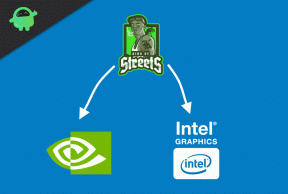Riješite problem: Hot Wheels pokrenuo problem rušenja na računalu ili igraćoj konzoli?
Miscelanea / / October 03, 2021
Prekretnica se razvila Hot Wheels Unleashed video igra koja je nedavno predstavljena za računala i platforme za igraće konzole. Iako je igra nova na tržištu, na Steamu je dobila pozitivne kritike. No čini se da mnogi igrači imaju problem s Hot Wheels Unleashed Crashingom na svom računalu ili igraćoj konzoli. Ako ste i vi jedna od žrtava, svakako se u potpunosti pridržavajte ovog vodiča.
Nije nova stvar za PC igre ili čak za igre na konzoli da imaju više grešaka ili pogrešaka ili problema s rušenjem. U međuvremenu, većina igara ima dosta svojih problema poput grafičkih problema, crne boje problemi s zaslonom, zaostaci, zamuckivanja, padovi okvira, problemi s podudaranjem, problemi s povezivanjem u načinu za više igrača i više. Dakle, nećemo kriviti Hot Wheels Unleashed naslov za probleme s rušenjem. No, postoji li neki popravak?
Sadržaj stranice
-
Riješite problem: Hot Wheels pokrenuo problem rušenja na računalu ili igraćoj konzoli?
- 1. Provjerite zahtjeve sustava
- 2. Pokrenite igru kao administrator
- 3. Provjerite integritet datoteka igara na Steamu
- 4. Ažurirajte upravljačke programe za GPU
- 5. Zatvorite pozadinske procese
- 6. Konzola za hard reset [PS i Xbox]
- 7. Ponovno instalirajte Hot Wheels Unleashed [PS i Xbox]
Riješite problem: Hot Wheels pokrenuo problem rušenja na računalu ili igraćoj konzoli?
U većini scenarija problemi s datotekama igara, zastarjelom verzijom zakrpe za igru, zastarjelim grafičkim upravljačkim programom, nekompatibilnim sistemskim zahtjevima itd. Mogu uzrokovati nekoliko problema s igrama na računalu. Privremeni problem sa sustavom ili problem s predmemorijom, problem s firmverom konzole ili oštećena instalacija igre također mogu uzrokovati više problema s konzolama.

Pa, u nastavku je spomenuto nekoliko mogućih rješenja koja bi vam trebala pomoći. Dakle, bez gubljenja vremena, uskočimo u vodič ispod.
1. Provjerite zahtjeve sustava
Morat ćete provjeriti zadovoljava li konfiguracija vašeg računala sistemske zahtjeve. Ako u svakom slučaju konfiguracija vašeg računala nije kompatibilna sa zahtjevima sustava, morat ćete nadograditi hardver. U suprotnom ćete se često susretati s takvim problemima.
Minimalni zahtjevi:
- Zahtijeva 64-bitni procesor i operacijski sustav
- OS: Windows 8.1 64-bitni ili noviji
- Procesor: Intel Core i5-2500K / AMD FX-6350
- Memorija: 8 GB RAM -a
- Grafika: GeForce GTX 960 / GeForce GTX 1050
- DirectX: Verzija 11
- Skladištenje: 22 GB dostupnog prostora
- Zvučna kartica: Kompatibilan s DirectX -om
Preporučeni zahtjevi:
- Zahtijeva 64-bitni procesor i operacijski sustav
- OS: Windows 8.1 64-bitni ili noviji
- Procesor: Intel Core i7-5820K / AMD Ryzen 5 2600
- Memorija: 16 GB RAM -a
- Grafika: GeForce GTX 1060 / Radeon RX 580
- DirectX: Verzija 11
- Skladištenje: 22 GB dostupnog prostora
- Zvučna kartica: Kompatibilan s DirectX -om
2. Pokrenite igru kao administrator
Bez administratorskog pristupa na računalu ili pokretanja aplikacija, na kraju ćete dobiti pogreške ili se srušiti. Stoga je bolje pokrenuti aplikaciju ili igru kao administrator da biste dobili pristup kontroli korisničkog računa.
- Desni klik na Hot Wheels Unleashed exe datoteku prečaca na vašem računalu.
- Sada odaberite Svojstva > Kliknite na Kompatibilnost tab.

Oglasi
- Svakako kliknite na Pokrenite ovaj program kao administrator potvrdni okvir da biste ga označili.
- Kliknite na Primijeni i odaberite u redu za spremanje promjena.
3. Provjerite integritet datoteka igara na Steamu
Provjera datoteka igara na vašem računalu putem Steam klijenta bit će još jedno rješenje. Ponekad oštećena ili nedostajuća datoteka igre može uzrokovati rušenje tijekom pokretanja. To možete ispraviti automatski slijedeći donje korake:
- Pokreni Steam > Kliknite na Knjižnica.
- Desni klik na Hot Wheels Unleashed s popisa instaliranih igara.
- Sada kliknite na Svojstva > Idite na Lokalne datoteke.

- Kliknite na Provjerite integritet datoteka igara.
- Morat ćete pričekati postupak dok se ne dovrši.
- Kada završite, samo ponovno pokrenite računalo.
4. Ažurirajte upravljačke programe za GPU
Možda su vam upravljački programi za grafiku neko vrijeme zastarjeli, a još niste instalirali najnovije ažuriranje. U tom slučaju najnovija igra ili aplikacija može uzrokovati nekoliko problema s kompatibilnošću. Možete lako ažurirati upravljačke programe za grafiku na svom računalu slijedeći donje korake:
Oglasi
- Pritisnite Windows + X tipke za otvaranje Izbornik za brzu vezu.
- Sada kliknite na Upravitelj uređaja s popisa> Dvostruki klik na Adapteri zaslona.
- Desni klik na namjenskoj grafičkoj kartici koja je aktivna.

- Zatim odaberite Ažuriraj upravljački program > Odaberite da Automatski tražite vozače.
- Ako je dostupno ažuriranje, sustav će ga automatski preuzeti i instalirati.
- Kada završite, ponovno pokrenite računalo da biste primijenili promjene.
5. Zatvorite pozadinske procese
Zatvaranje nepotrebno pokrenutih pozadinskih zadataka na kraju može riješiti probleme s rušenjem aplikacije itd. Inače, programi trećih strana mogu doslovno potrošiti mnogo resursa u pozadini i utjecati na performanse sustava. Uraditi ovo:
- pritisni Ctrl + Shift + Esc tipke za otvaranje Upravitelj zadataka.
- Klikni na Procesi kartica> Odaberite zadatak koji želite zatvoriti.

- Nakon odabira kliknite na Završi zadatak. Obavezno napravite korake za svaki zadatak pojedinačno.
- Kada završite, samo ponovno pokrenite računalo da biste odmah promijenili efekte.
6. Konzola za hard reset [PS i Xbox]
Pa, hard reset vašeg konzola za igre također može riješiti više problema povezanih s igrama, poput zaostajanja, rušenja, pada FPS-a, sporog učitavanja ili problema s preuzimanjem igara itd. Učiniti tako:
Za Xbox:
- Morat ćete otići na Vodič opciju pritiskom na Xbox gumb na vašem kontroleru.
- Zatim idite na Profil i sustav > Odaberite Postavke.
- Odaberite Sustav > Odaberite Informacije o konzoli.
- Odaberi Poništi > Ako se to od vas zatraži, potvrdite zadatak za nastavak.
- Pričekajte da se konzola potpuno resetira.
- Nakon što završite, svakako se prijavite na svoj Xbox račun.
- Na kraju, pravilno instalirajte igru Hot Wheels Unleashed, a zatim provjerite ima li problema s rušenjem.
Za PlayStation:
- Prije svega, morat ćete potpuno isključiti PlayStation 4/5 konzolu.
- Nakon što je konzola isključena, pritisnite i držite Vlast gumb na konzoli dok ne čujete dva zvučna signala u roku od nekoliko sekundi.
- Ovdje ćete vidjeti dvije mogućnosti resetiranja koje možete izabrati.
- Odaberite potrebnu opciju za poništavanje PlayStation konzole.
- Pričekajte da se proces dovrši, a zatim se svakako prijavite na PS račun.
- Na kraju, instalirajte igru Hot Wheels Unleashed i pokušajte je pokrenuti.
7. Ponovno instalirajte Hot Wheels Unleashed [PS i Xbox]
Ako vam niti jedna od metoda ne odgovara, samo deinstalirajte i ponovno instalirajte igru Hot Wheels Unleashed na svojoj konzoli kako biste provjerili pomaže li vam to ili ne. Učiniti tako:
Za Xbox:
- pritisni Xbox gumb na kontroleru za ulazak u glavni izbornik konzole (Vodič).
- Odaberi Igre s izbornika Igre i aplikacije.
- Sada prijeđite na Hot Wheels Unleashed igru koju želite izbrisati.
- Odaberite igru> Pritisnite gumb izbornika (ikona s tri točke).
- Odaberite Deinstaliraj > Odaberite Deinstaliraj sve kako biste potvrdili postupak deinstalacije.
Zatim ponovno instalirajte igru Hot Wheels Unleashed slijedeći dolje navedene korake:
- Umetnite disk Hot Wheels Unleashed igru ili je jednostavno preuzmite iz trgovine Microsoft Store.
- Ići Igre i aplikacije > Odaberite Igre.
- Pronađite igru s popisa i odaberite Spremno za instalaciju.
Za PlayStation:
- Idite na Hot Wheels Unleashed ikonu igre koju želite izbrisati u knjižnici.
- Nakon što je ikona igre istaknuta, pritisnite Opcije gumb na vašem kontroleru za otvaranje izbornika opcija.
- Pomaknite se dolje do Izbrisati i potvrdite odabir pritiskom na u redu dugme.
- Nakon što se igra deinstalira, ponovno pokrenite konzolu kako biste osvježili sustav.
Zatim ponovno instalirajte igru Hot Wheels Unleashed slijedeći dolje navedene korake:
- Odaberi Knjižnica i pomaknite se prema dolje dok ne pronađete Kupljeno odjeljak na početnom zaslonu.
- Ako želite tražiti određene igre za PlayStation Plus, možete kliknuti na žuti znak plus ispod ikone Kupljeno.
- Dobit ćete malu ikonu za preuzimanje pored igara koje nisu preuzete.
- Odaberite ikonu za preuzimanje u igri Hot Wheels Unleashed i počet će se ponovno instalirati na vašu konzolu.
- Pričekajte da se proces dovrši, a zatim ponovno pokrenite igru.
Ovako možete jednostavno riješiti problem rušenja na svom računalu ili konzoli dok pokrećete Hot Wheels Unleashed.
To je to, momci. Pretpostavljamo da vam je ovaj vodič bio od pomoći. Za daljnja pitanja možete komentirati ispod.